ADS-1100W
FAQ & Fehlerbehebung |
Trenner ersetzen
Die Meldung Trenner ersetzen erscheint, wenn das Trennpad durch ein neues ersetzt werden muss. Wenn die Meldung Pad ersetzen erscheint, werden die folgenden LED-Anzeigen auf dem Bedienfeld angezeigt.
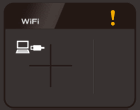
Ihr Gerät ist mit einem Scan-Zähler ausgestattet. Der Zähler zählt automatisch, wie oft das Gerät gescannt hat. Wenn das Gerät 10.000 Mal scannt, zeigt das Gerät eine Meldung auf dem Statusmonitor an, die Sie daran erinnert, das Trennpad zu ersetzen. Führen Sie die folgenden Schritte aus, um das Separation Pad zu ersetzen.
-
Öffnen Sie die obere Abdeckung (1) und die vordere Abdeckung (2).
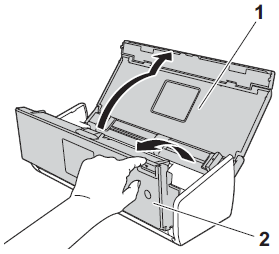
-
Schieben Sie den Papiertrennerhalter nach oben.
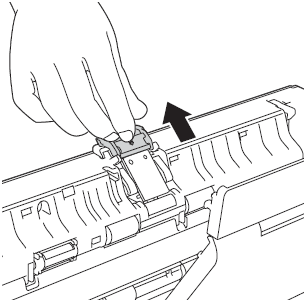
Berühlen Sie den Papiertrenner und die nähere Umgebung im gerät mit Vorsicht. Sie können ansonsten das Gerät ernsthaft beschädigen!
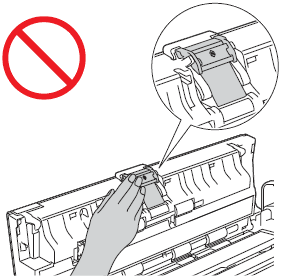
-
Papiertrenner leicht zusammendrücken und abheben.
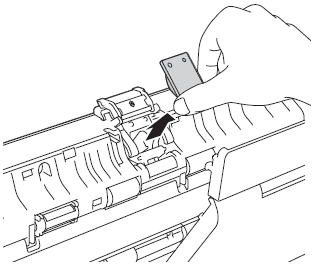
-
Montieren Sie einen neuen Papiertrenner.
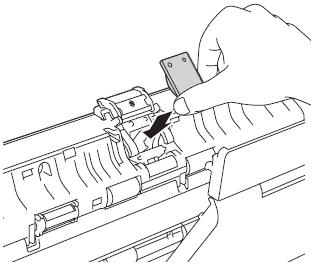
-
Schieben Sie den Halter für den Papiertrenner vorsichtig nach unten.
-
Schliessen Sie die fordere Abdeckung und die obere Abdeckung.
-
Reset des Nutzungszählers.
-
Starten Sie die ControlCenter-Anwendung.
• Brother Utilities - Unterstützte Modelle
a. Öffnen Sie Brother Utilities
• Windows® 7 / 10
Klicken Sie auf oder
oder  (Start) > Alle Programme oder Alle Apps > Brother > Brother Utilities
(Start) > Alle Programme oder Alle Apps > Brother > Brother Utilities
• Windows® 8
Auf dem Startbildschirm klicken Sie auf .
.
Falls sich nicht auf dem Startbildschirm befindet, rechtsklicken Sie auf eine freie Stelle > Alle Apps.
sich nicht auf dem Startbildschirm befindet, rechtsklicken Sie auf eine freie Stelle > Alle Apps.
Klicken Sie auf Brother Utilities.
b. Klicken Sie auf Scan.
c. Klicken Sie auf ControlCenter4.
• Brother Utilities - Nicht unterstützte Modelle
Klicken Sie auf (Start) > Alle Programme > Brother > XXX-XXXX (Modellbezeichnung) > ControlCenter4
(Start) > Alle Programme > Brother > XXX-XXXX (Modellbezeichnung) > ControlCenter4 -
Klicken Sie auf die Registerkarte Geräteeinstellungen (Im Beispiel unten wird der Standard-Modus verwendet).
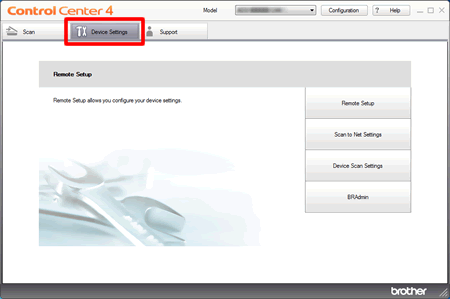
-
Öffnen Sie das Control Center.
Um die ControlCenter2-Anwendung zu öffnen, klicken Sie in der Finderleiste auf Go, Applications > Brother > ControlCenter. Doppelklicken Sie auf das ControlCenter.
Das ControlCenter wird geöffnet und ein Symbol wird im Dock platziert.
-
Klicken Sie auf die Registerkarte GERÄTEEINSTELLUNGEN.
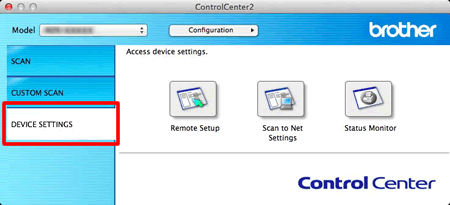
-
Starten Sie die ControlCenter-Anwendung.
- Klicken Sie auf die Schaltfläche Remote Setup. Es öffnet sich das Fenster Remote Setup.
-
Wählen Sie im Verzeichnisbaum Geräte-Info aus und aktivieren Sie das Kontrollkästchen Papiertrenner unter Zähler für Verbrauchsmaterialien zurücksetzen (untenstehendes Beispiel bezieht sich auf Windows).
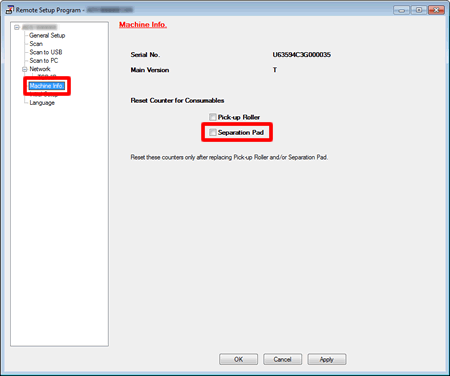
- Klicken Sie auf Anwenden und auf OK.
